ฉันมี Microsoft Edge เวอร์ชันใด -
คุณ กำลัง(Are)ถามตัวเองว่าคุณกำลังใช้งานMicrosoft Edgeเวอร์ชันChromiumหรือเวอร์ชันดั้งเดิมอยู่หรือไม่ เบราว์เซอร์ทั้งสองต่างกันมาก และการสนับสนุนอย่างเป็นทางการสำหรับ Microsoft Edge(Microsoft Edge)เวอร์ชันดั้งเดิมได้สิ้นสุดลงในเดือนมีนาคม 2021 (March 2021)ดังนั้น คุณอาจต้องการอัปเกรดเป็น เวอร์ชันที่ใช้ Chromium ใหม่ ซึ่งได้รับการพัฒนาและปรับปรุงอย่างจริงจังในเดือนมกราคม 2020 (January 2020)ต่อไปนี้เป็นวิธีตรวจสอบเวอร์ชันของEdgeที่คุณใช้:
ฉันจะรู้ได้อย่างไรว่าฉันมีMicrosoft Edgeเวอร์ชันChromiumหรือรุ่นเก่า
หากคุณติดตั้ง Windows 11 บนคอมพิวเตอร์หรืออุปกรณ์ของคุณ แสดงว่าคุณมีMicrosoft Edgeเวอร์ชันChromiumแล้ว เวอร์ชันดั้งเดิมไม่รวมอยู่ในระบบปฏิบัติการนี้ ในWindows 10 อาจติดตั้งหรือไม่ติดตั้งก็ได้ ทั้งนี้ขึ้นอยู่กับเวอร์ชันเฉพาะ(specific version)ของระบบปฏิบัติการ อย่างไรก็ตาม หาก ไอคอน Microsoft Edgeดูเหมือนกับด้านล่าง แสดงว่าคุณมีเวอร์ชันChromium อยู่แล้วด้วย(Chromium)

ไอคอนสำหรับMicrosoft Edgeเวอร์ชันChromium
หากคุณใช้Windows 10และไอคอนของเบราว์เซอร์ดูเหมือนด้านล่าง แสดงว่าคุณมีEdge เวอร์ชัน เก่า หากคุณไม่ต้องการใช้Edge เวอร์ชันเก่าอีกต่อไป ให้ ดาวน์โหลดและติดตั้ง เวอร์ชัน Chromiumจากที่นี่: ดาวน์โหลดเว็บเบ ราว์เซอร์ Microsoft Edge(Download Microsoft Edge web browser)
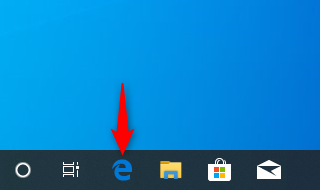
ไอคอนสำหรับ Microsoft Edge(Microsoft Edge)เวอร์ชันเก่า
เคล็ดลับ:(TIP:)หากคุณไม่มี ไอคอน Microsoft Edgeบนทาสก์บาร์ คุณสามารถค้นหาได้ในเมนูเริ่ม(Start Menu)หรือค้นหา"microsoft edge"จากนั้นดูที่ไอคอนที่แสดงสำหรับผลลัพธ์ที่เกี่ยวข้อง
ขึ้นอยู่กับว่าคุณมีเวอร์ชันดั้งเดิมหรือเวอร์ชันChromiumของMicrosoft Edgeให้เลื่อนด้านล่างและอ่านบทที่เกี่ยวข้องในบทช่วยสอนนี้
วิธีตรวจสอบเวอร์ชันในMicrosoft Edge ที่ใช้ Chromium(Microsoft Edge)
หากคุณมีEdgeเวอร์ชันChromiumคุณสามารถดูเวอร์ชันเฉพาะที่ติดตั้งบนคอมพิวเตอร์ของคุณได้โดยเปิด Microsoft Edge(opening Microsoft Edge)และไปที่"การตั้งค่าและอื่นๆ" (“Settings and more.”)จากนั้นไปที่"ความช่วยเหลือและคำติชม"(“Help and feedback”)ตามด้วย"เกี่ยวกับ Microsoft Edge"(“About Microsoft Edge.”)

เปิด เมนู การตั้งค่า(Settings)และค้นหารายการเกี่ยวกับ Microsoft Edge(About Microsoft Edge)
แท็บ การตั้งค่า(Settings)จะเปิดขึ้นและแสดงหน้าเกี่ยวกับ (About)จากนั้น คุณสามารถดูเวอร์ชันที่แน่นอนของMicrosoft Edge (Microsoft Edge)หากไม่อัปเดต คุณจะได้รับแจ้งว่ามีเวอร์ชันใหม่ และคุณสามารถอัปเดตเว็บเบราว์เซอร์ได้

ดูเวอร์ชันใน Edge ที่ใช้ Chromium
เคล็ดลับ:(TIP:)หากคุณต้องการปรับปรุงเบราว์เซอร์ของคุณให้ดียิ่งขึ้น ต่อไปนี้คือรายการส่วนเสริม 10 อันดับแรกของ Microsoft(Top 10 Microsoft Edge add-ons) Edge
วิธีตรวจสอบเวอร์ชันในMicrosoft Edge รุ่นเก่า จากWindows 10
หากคุณใช้ Windows 10 และคุณมีMicrosoft Edge รุ่นเก่า คุณสามารถตรวจสอบเวอร์ชันเฉพาะได้โดยไปที่“Settings and more -> Settings.”

ไปที่การตั้งค่า(Settings)และอื่นๆ ตามด้วยSettings
บานหน้าต่าง การตั้งค่า(Settings) จะ เปิดขึ้นทางด้านขวาของเบราว์เซอร์ ถัดไป เลื่อนลง ส่วน ทั่วไป(General)ไปด้านล่าง ที่นั่น คุณเห็นส่วน"เกี่ยวกับแอปนี้"(“About this app”)ซึ่งแสดงเวอร์ชันที่แน่นอนของMicrosoft Edgeที่คุณติดตั้งไว้ ตลอดจนเวอร์ชันของ เอ็นจิ้น การเรนเดอร์Microsoft EdgeHTML

ดูส่วนเกี่ยวกับแอพนี้
ตอนนี้คุณทราบเวอร์ชันเฉพาะของMicrosoft Edgeที่คุณใช้อยู่
คุณใช้Microsoft Edgeเวอร์ชันใด
ตอนนี้คุณรู้วิธีตรวจสอบแล้วว่าคุณกำลังใช้Edgeเวอร์ชันChromiumหรือเวอร์ชันดั้งเดิม คุณยังได้เรียนรู้วิธีค้นหาเวอร์ชันเฉพาะที่ติดตั้งในเบราว์เซอร์ทั้งสอง ก่อนปิดบทช่วยสอนนี้ โปรดแจ้งให้เราทราบในความคิดเห็นด้านล่างเวอร์ชันเฉพาะของคุณ เราอยากรู้ว่าผู้อ่านส่วนใหญ่ของเราใช้Edge เวอร์ชันใหม่ หรือเวอร์ชันเก่าอยู่หรือไม่
Related posts
วิธีปิดแท็บใน Chrome, Firefox, Microsoft Edge, และ Opera
วิธีการพิมพ์บทความโดยไม่ต้องโฆษณาในเบราว์เซอร์ที่สำคัญทั้งหมด
วิธีการเปลี่ยน default browser ใน Windows 11
วิธีที่จะทำให้ Google search engine ของฉันใน Microsoft Edge
วิธีใช้ Mobile browser emulator ใน Chrome, Firefox, Edge, และ Opera
10 Microsoft Edge Add-on ในปี 2021
12 วิธีในการจัดการแท็บใน Microsoft Edge
วิธีเปิดใช้งานโหมดมืดใน Microsoft Office (เปลี่ยนธีมและพื้นหลัง)
คุกกี้ที่เก็บไว้ใน Windows 10 สำหรับเบราว์เซอร์ที่สำคัญทั้งหมดอยู่ที่ไหน
วิธีการแสดง Favorites bar ใน Microsoft Edge: 4 วิธี
วิธีการเลือกหรือไฮไลต์ข้อความใน Windows
ฉันจะทำให้ข้อความที่ใหญ่กว่าใน Chrome, Edge, Firefox และ Opera?
Go incognito กับ shortcut key ใน Chrome ที่ Edge, Firefox และ Opera
วิธีการลบเพจใน Word (6 วิธี)
วิธีการเริ่มต้นใน Microsoft Edge Windows 10 (12 วิธีที่)
วิธีตั้งค่าแท็บด้านข้างใน Microsoft Edge และใช้งานในภายหลัง
วิธีการเปลี่ยน Microsoft Edge home page and startup page
วิธีการบล็อกคุกกี้ของบุคคลที่สามใน Chrome, Firefox, Edge, และ Opera
วิธีการใช้ Microsoft Edge Collections
9 ฟีเจอร์ที่ทำให้ Microsoft Edge เป็นเว็บเบราว์เซอร์ที่ดีกว่าตัวอื่นๆ
